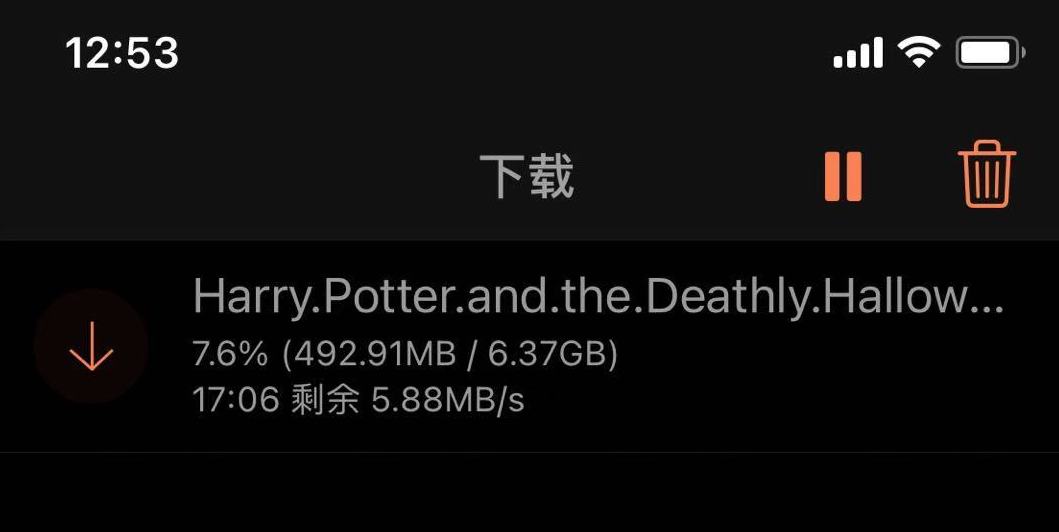摘要:方法一:系统自带显示系统开机运行后,在访问U-NAS管理中心界面会出现访问地址IP具体位置再在 To visit U-NAS Management Center: 的下方,红色边框区域内为U-NAS系统的 IP…
方法一:系统自带显示
系统开机运行后,在访问U-NAS管理中心界面会出现访问地址IP
具体位置再在 To visit U-NAS Management Center: 的下方,红色边框区域内为U-NAS系统的 IP

访问U-NAS管理中心界面
方法二:使用官方工具 查找
U-Finder – U-NAS服务器搜索,寻找局域网内U-NAS服务器,获取U-NAS的管理IP地址
去万由官网 www.u-nas.cn 下载软件 U-Finder,下载成功后双击运行,进入到 U-finder 的管理界 面,会自动发现局域网内的所有安装了 U-NAS 设备。

U-Finder查找U-NAS的IP
方法三:使用局域网扫描软件查找
推荐使用:WakeMeOnLan是一款局域网远程唤醒软件,让你轻松打开一个或多个局域网唤醒数据包发送到远程计算机,并能够扫描网络,手机所有计算机MAC地址,只需一次点击即可选择您要打开的计算机。

WakeMeOnLan 软件界面
方法四:路由器内查找
登陆你的路由器管理界面,下面以 TP 系列路由器管理为例
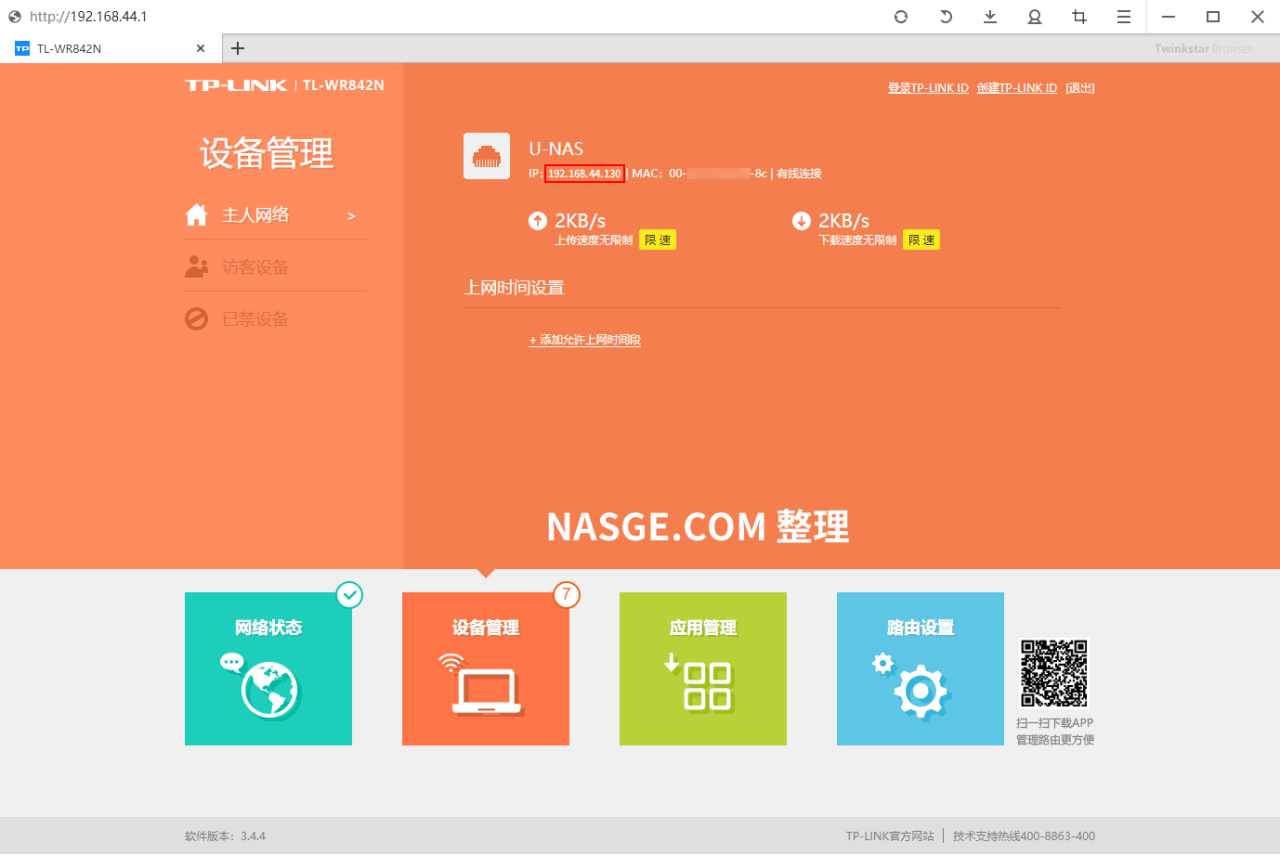
路由器查看NAS的IP
本文我们主要介绍了通过工具《获取发现访问 U-NAS 系统管理中心 IP 地址方法》,在没有工具或无法登录路由器的情况下我们可以使用《快速获取U-NAS OS IP 及 访问地址》的方法进入U-NAS进行管理。
获取U-NAS的IP后可以通过浏览器访问此IP进行网页WEB管理,还可以使用SSH软件登陆管理我们的U-NAS
如果您在使用过程中遇到问题,或者有更好,更简单的解决方法也可以在《获取发现访问 U-NAS 系统管理中心 IP 地址方法》帖子下发留言。
———————————- THE END ———————————-
原文链接:https://blog.csdn.net/weixin_39607836/article/details/119692351?ops_request_misc=%257B%2522request%255Fid%2522%253A%2522167586359916800184116638%2522%252C%2522scm%2522%253A%252220140713.130102334.pc%255Fblog.%2522%257D&request_id=167586359916800184116638&biz_id=0&utm_medium=distribute.pc_search_result.none-task-blog-2~blog~first_rank_ecpm_v1~times_rank-5-119692351-null-null.blog_rank_default&utm_term=%E9%BB%91%E7%BE%A4%E6%99%96%2C%E7%BE%A4%E6%99%96%2Cnas%2C%E8%9C%97%E7%89%9B%E6%98%9F%E9%99%85%2CDSM%EF%BC%8C%E5%86%85%E7%BD%91%E7%A9%BF%E9%80%8F%2Cipv6%2C%E8%BF%9C%E7%A8%8B%E8%AE%BF%E9%97%AE%2Cwordpress%EF%BC%8C%E5%BB%BA%E7%AB%99%2C%E9%98%BF%E9%87%8C%E4%BA%91%2C%E8%85%BE%E8%AE%AF%E4%BA%91%2C%E5%9F%9F%E5%90%8D%2C%E4%BA%91%E6%9C%8D%E5%8A%A1%E5%99%A8%2C